當前位置:首頁 > 幫助中心 > win10如何u盤啟動裝系統?win10怎么u盤啟動裝系統
win10如何u盤啟動裝系統?win10怎么u盤啟動裝系統
win10如何u盤啟動裝系統?看到這個問題,小編表示操作其實并不難,尤其是現在有了U盤啟動盤這種工具,整個過程幾乎不需要復雜的命令行操作。對于普通用戶來說,只要提前準備好一個容量足夠的U盤,并將其制作成u盤啟動盤進行操作即可。具體步驟,下面就來看看win10怎么u盤啟動裝系統。
系統: Windows 10專業版
工具:大白菜u盤啟動盤制作工具(點擊紅字下載)
二、電腦安裝系統準備
首先,選用的U盤質量必須過關。雖然無需追求頂級高價,但建議挑選市場上口碑較好的品牌產品,這樣才能避免因閃存芯片或讀寫性能不穩定而造成啟動盤制作失敗或安裝失敗。
其次,當遇到電腦本身運行異常,無法完成啟動盤制作時,不妨借用另一臺狀態良好的電腦完成此項工作。同時,將提前下載好的系統鏡像文件一并放入U盤,確保安裝材料齊全。
最后,系統鏡像文件的安全與完整性直接關系到后續系統的穩定性和安全性,務必選擇經過權威認證的資源平臺,如“MSDN我告訴你”,以保證鏡像安全無毒。
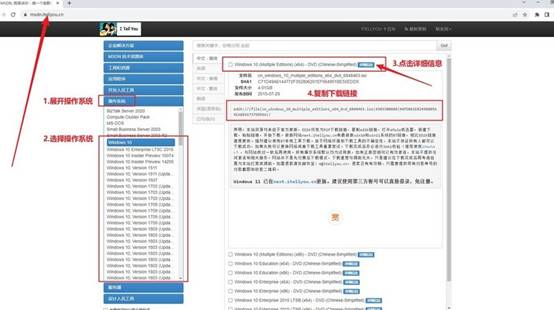
三、電腦安裝系統步驟
首先,制作啟動U盤
1、準備一只容量至少為8GB的U盤,確保內無重要文件,再下載并安裝適合系統重裝的大白菜啟動盤制作軟件。
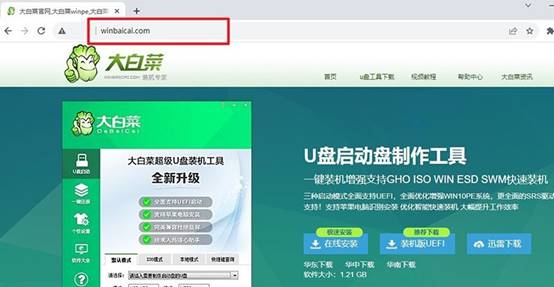
2、插入U盤后,啟動制作程序,跟隨軟件提示完成啟動盤的制作流程。制作時軟件會格式化U盤,請提前做好備份。
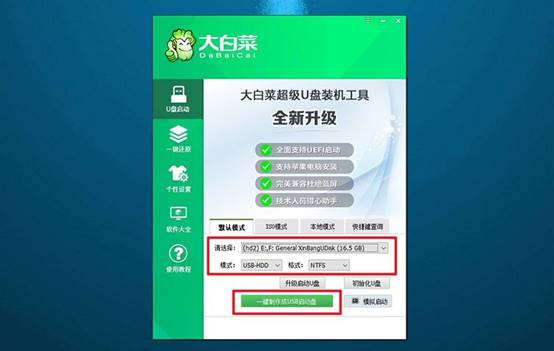
接著,配置電腦從U盤啟動
1、查閱相關資料或官方網站,確認你的電腦品牌對應的u盤啟動快捷鍵,你也可以通過提供的快捷鍵截圖參考。
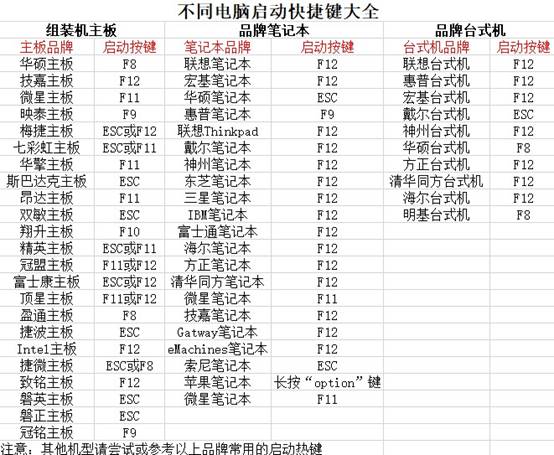
2、將制作好的啟動U盤插入電腦,重啟并在開機時連續按下對應快捷鍵,進入啟動設備選擇菜單。
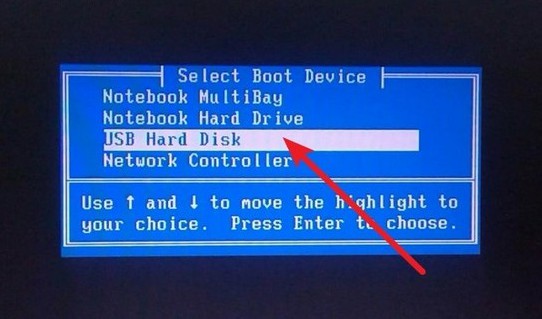
3、在啟動選項中選中U盤設備,確認后進入大白菜主菜單,如圖所示,選擇第一個啟動項,按回車進入大白菜PE系統界面。
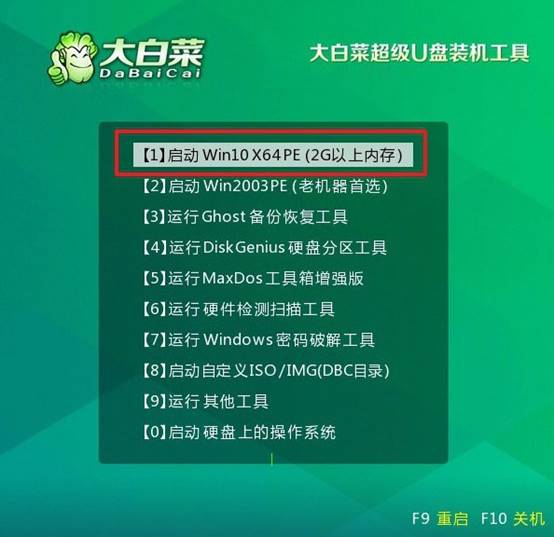
最后,使用u盤重裝系統
1、進入PE桌面后,打開系統安裝工具,選擇你準備好的系統鏡像文件,將其安裝路徑設為C盤,然后點擊“執行”開始安裝。
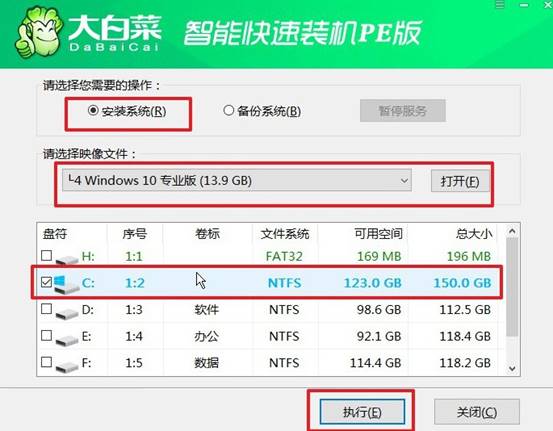
2、安裝程序彈出確認窗口時,一般使用默認配置,點擊“是”開始系統寫入操作。
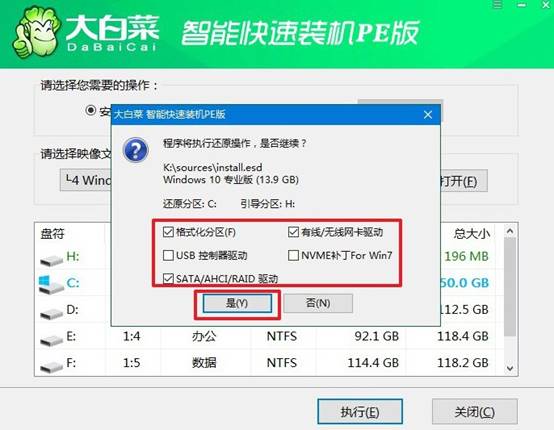
3、安裝期間電腦會自動重啟,請務必在電腦第一次重啟時拔出U盤,避免重復進入啟動菜單。
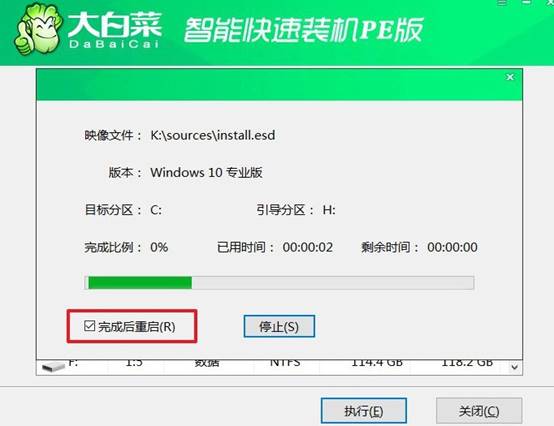
4、最后,電腦將完成剩余安裝流程,最終進入全新的Windows桌面,至此系統重裝完成。

通過這些步驟,你就可以學會win10怎么u盤啟動裝系統了。相比將電腦送去維修店,使用u盤啟動盤,不僅省去了等待時間和維修費用,還可以對系統安裝過程有完全的掌控。只要你掌握U盤啟動裝系統的方法,就能應對Win10出現的藍屏、卡頓、死機等問題。

